AWS 기술 블로그
AWS 글로벌 네트워크 성능 모니터링
이 글은 AWS Networking & Content Delivery Blog에 게시된 Monitoring AWS Global Network Performance by Kartik Bheemisetty and Vaibhav Katkade을 한국어로 번역 및 편집하였습니다.
AWS 고객은 AWS 글로벌 네트워크의 성능을 이해하고 싶을 때가 많습니다. 언제든지 AWS 글로벌 네트워크의 성능을 파악하면 새로운 AWS 리전 및 가용 영역(AZ) 으로의 확장을 계획하는 데 도움이 될 뿐만 아니라 성능 관련 인시던트의 문제 해결을 간소화할 수 있습니다. 오늘 저는 AWS 글로벌 네트워크의 성능을 더 잘 이해하는 데 도움이 되는 AWS Network Manager의 새로운 기능인 인프라 성능(Infrastructure Performance)을 소개하게 되어 기쁩니다. 새로 도입된 인프라 성능 기능을 사용하여 리전 간, AZ 간, AZ 내 실시간 지연 시간과 AWS 글로벌 네트워크의 상태를 모니터링할 수 있습니다. 플래닝을 위해 최대 45일 전의 AWS 네트워크 성능 과거 추세를 볼 수 있습니다. 또한 AWS Management Console을 통해 이러한 네트워크 성능 지표를 보고, Amazon CloudWatch를 사용하여 모니터링하고, 자체 모니터링 도구에 스트리밍할 수도 있습니다.
인프라 성능 시작하기
AWS Management Console에서 시작해 보겠습니다. 이 기능을 활성화하는 데 필요한 사전 구성은 없습니다. 콘솔의 통합 검색 표시줄 또는 Amazon Virtual Private Cloud (Amazon VPC) 콘솔에서 AWS Network Manager로 이동한 다음 AWS Network Manager의 왼쪽 탐색 모음에서 “인프라 성능(Infrastructure Performance)”을 선택합니다.
예를 들어 eu-west-1과 us-east-1, us-west-1, us-east-2, us-west-2, ap-south-1, ap-southeast-1, eu-west-2 간의 네트워크 성능을 모니터링 하고 싶다고 가정해 보겠습니다. 인프라 성능의 ‘리전 및 가용 영역 쌍’ 선택 표시줄에서 ‘리전 간’을 선택하고 원본 리전을 eu-west-1로 지정한 다음 대상 리전을 선택합니다. [그림 1]을 참조하십시오.
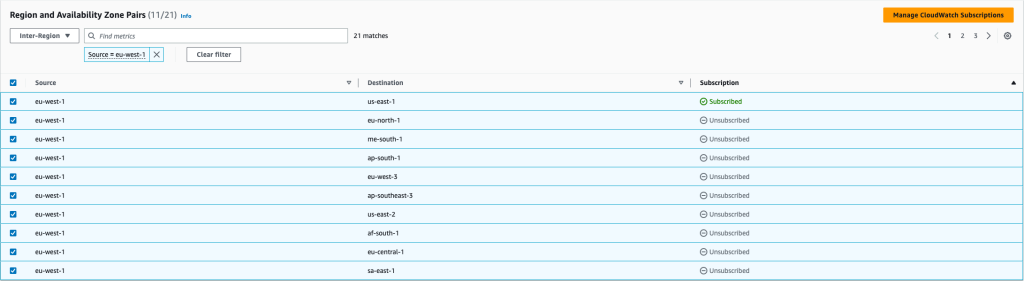
[그림 1] 리전 간, AZ 간 또는 AZ 내 연결을 선택합니다.
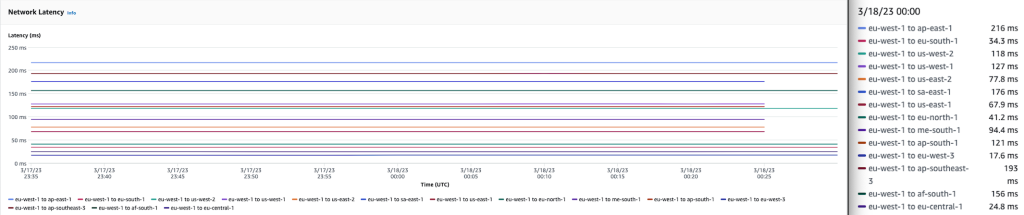
[그림 2] 네트워크 지연 시간은 시간 프레임을 기준으로 리전 간, AZ 간 또는 AZ 내 각 쌍의 왕복 지연 시간을 밀리초 단위로 보여줍니다.

[그림 3] 상태 타임라인에는 선택한 모든 쌍에 대해 집계된 네트워크 성능이 통합된 단일 상태 표시줄이 표시됩니다.
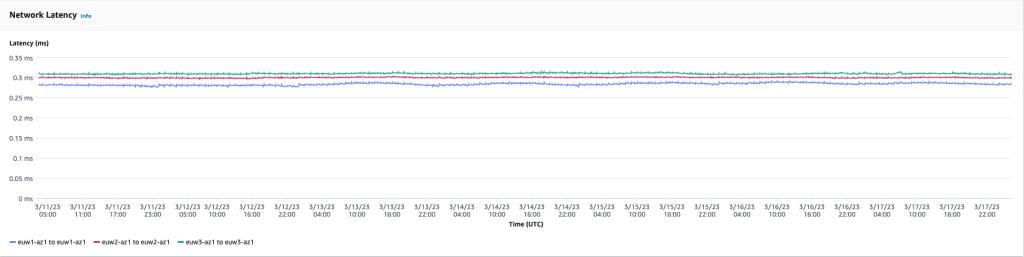
[그림 4] 네트워크 지연 시간은 시간 프레임을 기준으로 선택한 각 쌍에 대한 왕복 지연 시간(밀리초)을 보여줍니다.
CloudWatch를 사용하여 인프라 성능 모니터링
인프라 성능은 네트워크 성능 측정치를 CloudWatch의 지표로 게시할 수 있도록 지원합니다. 이를 통해 CloudWatch를 사용하여 데이터를 보고, 저장하고, 분석하고, 경고하고, 내보낼 수 있습니다. 참고로 CloudWatch에 게시하는 각 리전 간, AZ 간 또는 AZ 내 쌍 지표에 대해서는 CloudWatch 지표 비용을 지불해야 합니다.
CloudWatch를 사용하여 모니터링을 활성화하려는 항목을 선택합니다. 이 예시에서는 “Source=eu-west-1”, “Destination=us-east-1” 을 “and” 조건으로 검색하여 선택한 후, 오른쪽 상단의 “CloudWatch 구독 관리” 버튼을 선택합니다.

[그림 5] 콘솔을 통한 CloudWatch 구독 관리

[그림 6] 구독 업데이트 버튼을 선택하여 구독 관리
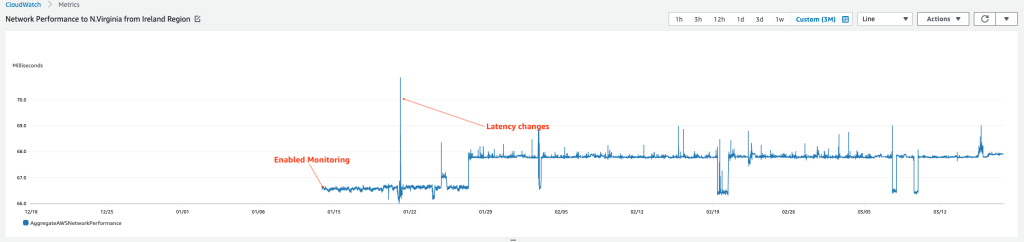
[그림 7] CloudWatch 지표를 통한 글로벌 네트워크 성능
또한 AWS 명령줄 인터페이스(AWS CLI) 를 활용하여 인프라 성능이 제공하는 지표를 CloudWatch에 게시할 수 있습니다. 예를 들어, 다음 명령어를 사용하여 eu-west-1과 us-east-1 간의 리전 간 지표를 게시할 수 있습니다.
aws ec2 --region eu-west-1 enable-aws-network-performance-metric-subscription --source eu-west-1 --destination us-east-1 --metric aggregate-latency --statistic p50
CloudWatch 경보를 활성화한 경우 선택한 총 지연 시간에 경보가 시작하여 네트워크 성능 저하가 있을 때 이를 알릴 수 있도록 구성할 수 있습니다. 지표 데이터를 기반으로 CloudWatch 경보를 구성하는 방법을 알아보려면 설명서를 참조하십시오.
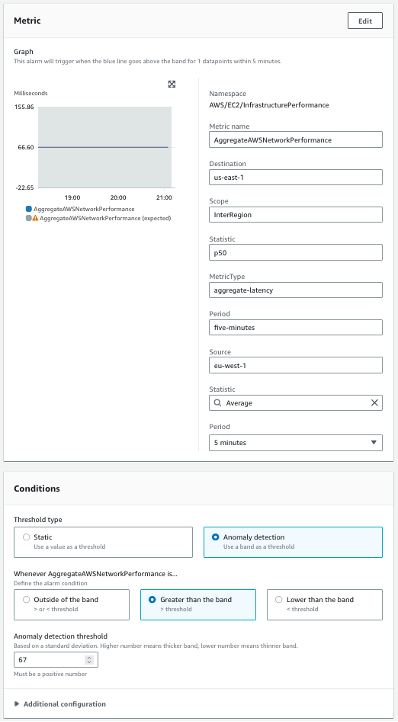
[그림 8] AggregateAWSNetworkPerformance 지표를 기반으로 하는 CloudWatch 경보 생성
API를 사용하여 인프라 성능 모니터링
콘솔과 CloudWatch 외에도 Amazon API에서 GetAwsNetworkPerformanceData API를 호출하여 네트워크 성능 데이터를 가져올 수도 있습니다. 다음 예시에서는 2022-12-31일에 시작 시간 12:00:00 과 종료 시간 12:30:00 UTC 사이에 eu-west-1과 us-east-1 라는 두 리전 간의 네트워크 성능을 쿼리합니다.
aws ec2 --region eu-west-1 get-aws-network-performance-data --start-time 2022-12-31T12:00:00.000Z --end-time 2022-12-31T12:10:00.000Z --data-queries Id=id1,Source=eu-west-1,Destination=us-east-1,Metric=aggregate-latency,Statistic=p50,Period=five-minutes
이는 다음과 같은 결과를 반환합니다.
{
"DataResponses": [
{
"Id": "id1",
"Source": "eu-west-1",
"Destination": "us-east-1",
"Metric": "aggregate-latency",
"Statistic": "p50",
"Period": "five-minutes",
"MetricPoints": [
{
"StartDate": "2022-12-31T12:00:00+00:00",
"EndDate": "2022-12-31T12:05:00+00:00",
"Value": 66.51299,
"Status": "OK"
},
{
"StartDate": "2022-12-31T12:05:00+00:00",
"EndDate": "2022-12-31T12:10:00+00:00",
"Value": 66.49199,
"Status": "OK"
},
{
"StartDate": "2022-12-31T12:10:00+00:00",
"EndDate": "2022-12-31T12:15:00+00:00",
"Value": 66.455986,
"Status": "OK"
}
]
}
]인프라 성능은 IAM과 함께 작동합니다. 이를 통해 ID 기반 정책(identity-based policies)을 사용하여 허용 또는 거부된 작업 및 리소스는 물론 이 기능의 작업이 허용되거나 거부되는 조건을 지정할 수 있습니다.
AWS 네트워크 성능에 대한 가시성을 확보하세요!
설명서에 기재된 대로 AWS 리전의 AWS Network Manager에서 AWS 글로벌 네트워크의 성능을 보고 모니터링 할 수 있습니다. 지금 바로 인프라 성능을 시작하여 AWS 네트워크의 상태와 성능을 파악하고, CloudWatch를 사용하여 AWS 네트워크 성능을 모니터링하세요. AWS 네트워크 성능이 애플리케이션 성능에 미치는 영향을 이해할 수 있습니다.